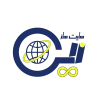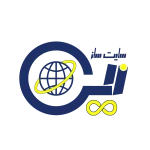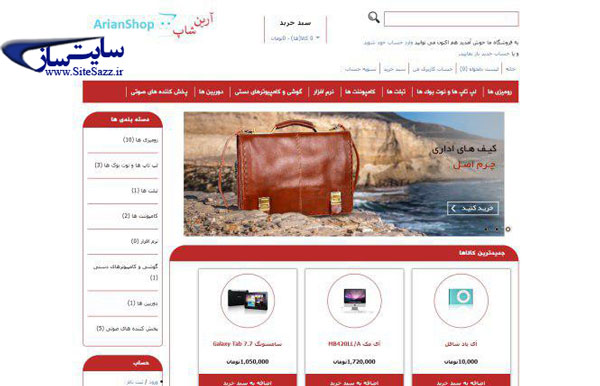آموزش مدیریت وب سایت آرین شاپ
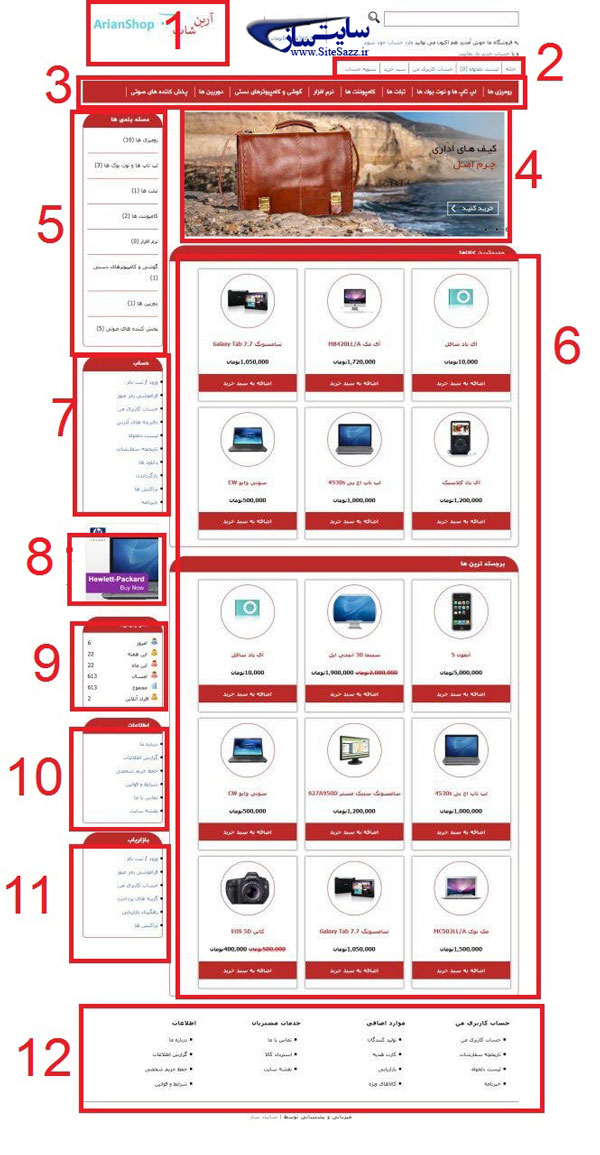
در این آموزش سعی کرده ایم که شما را با مدیریت و انجام تنظیمات اولیه وب سایت آرین شاپ آشنا کنیم که مدیریت این وب سایت براساس اوپن کارت می باشد . در اوایل کار با این وب سایت و انجام تنظیمات اولیه باید از نوار ابزار مدیریت روی سیستم /تنظیمات کلیک کنید که برای انجام تغییرات بخش های مختلف وب سایت آریان شاپ با ما همراه باشید
1- تغییر لگو:
برای تغییر لوگوی وب سایت خود ابتدا وارد مدیریت وب سایت شوید سپس از منوی سیستم و زیر منوی تنظیمات وارد صفحه ی تنظیمات شوید .دراین بخش نام وب سایت خود را مشاهده می نمایید برروی کلمه ویرایش کلیک نمایید سپس تب تصویر را انتخاب نمایید و گزینه های موجود را کامل نمایید
این نکته را فراموش نکنید که تمام قسمتها در این صفحه مربوط به اندازه های تمام تصاویر در فروشگاه شما می باشد.
2- این منو تغییر پیدا نمی کند
3-تغییر دسته بندی ها:
برای انجام این تغییرات و ویرایش آنها از طرق مسیر زیر اقدام نمایید
منوی کاتالوک —-> زیرمنوی دسته بندی
4-تغییر تصاویر اسلایدشو:
برای انجام این تغییرات بعد از ورود به مدیریت وب سایت از طریق مسیر زیر تغییرات موردنظر را انجام دهید:
منوی سیستم —-> زیرمنوی طراحی —-> آگهی .
5-تغییر دسته بندی ها:
برای انجام این تغییرات و ویرایش آنها از طرق مسیر زیر اقدام نمایید
منوی کاتالوک —-> زیرمنوی دسته بندی
6-تغییر کالاها
برای اینکه این قسمت را ویزرایش نمایید باید از مسیر زیر اقدام کنید که می توانید تصاویر و متن های هر کدام را ویرایش نمایید
کاتالوگ —-> کالا ها
7-حساب:
برای ورود به این بخش از منو افزونه ها==>ماژول ها به صفحه ماژول ها رفته و ماژول حساب کاربری را انتخاب می کنیم.
با اضافه کردن این ماژول باکسی در فروشگاه تان اضافه می شود که مشتری در صورت عضویت اطلاعات خود را در آن وارد می کند و به این وسیله به همه اطلاعاتی که نیاز دارد دسترسی پیدا می کند. در قسمت ویرایش این ماژول در واقع تعیین می کنید که این باکس در کدام ستون باشد و ترتیب و وضعیت آن به چه شکل باشد.
8- تغییر آگهی
برای تغییرات مربوط به این تصویر از این گزینه اقدام نمایید:
منوی سیستم—-> زیرمنوی طراحی —-> آگهی .
سپس نام آگهی را انتخاب نمایید که دراینجا HP Products می باشد و تغییرات مربوط به آن را انجام دهید
9-تغییر آمار بازید
برای تغییر این گزینهاز طریق منو افزونه ها—–> ماژول ها و گزینه آمار بازدید این کار را انجام دهید
10-منوی اطلاعات
برای انجام این نوع ویرایش ها باید از منوی کاتالوگ سپس زیرمنوی اطلاعات مراجعه کنید که برای تغییر هرکدام روی کلمه ویرایش کلیک نمایید
11-بازاریاب:
برای ورود به این بخش از منو افزونه ها ==> ماژول ها یه صفحه ماژول ها وارد شده و مازول بازاریابان را انتخاب می کنیم . با اضافه کردن این ماژول باکسی در فروشگاهتان اضافه می شود که مربوط به بازاریابان است و در قسمت ویرایشِ آن در واقع وضعیت، ترتیب و … را می توانید برای این باکس تعیین کنید یا تغییر دهید. این باکس قسمت هایی مانند ورود برای بازاریابان و دسترسی آنها به اطلاعات بیشتر را دارد
12-فوتر که دارای چهار بخش می باشد.
بخش اول حساب کاربری تغییر نمی کند
موارد اضافی و خدمات مشتریان نیز باید از طریق کد نویسی و host تغییر پیدا و ویرایش شود
بخش اطلاعات نیز از منوی کاتالوگ و زیرمنوی اطلاعات می توانید تغییر دهید